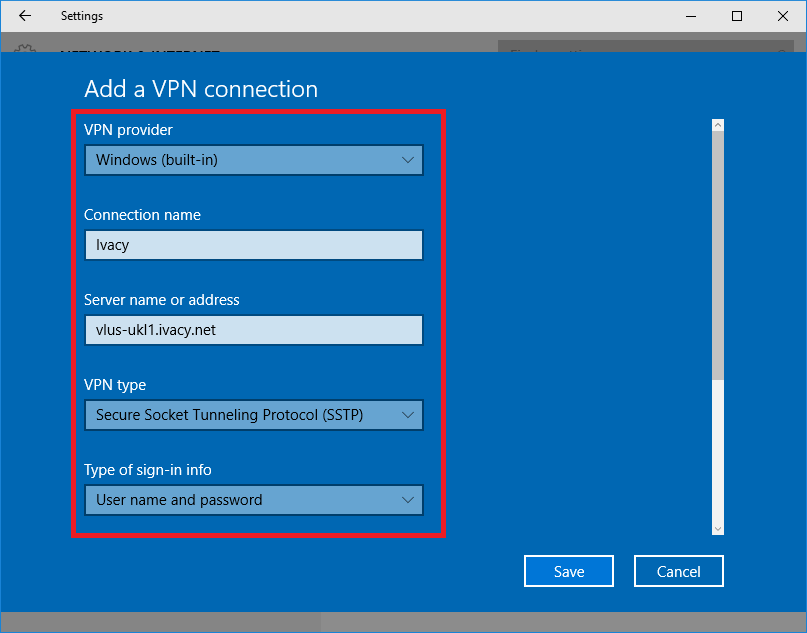
Kamu mungkin pernah mendengar tentang VPN, tapi belum tahu persis apa itu dan bagaimana cara download VPN di laptop. Sebelum membahas langkah-langkahnya, ada baiknya kamu tahu dulu apa itu VPN.
Pengertian VPN
VPN adalah kepanjangan dari Virtual Private Network. VPN digunakan untuk membuat koneksi internet kamu menjadi lebih aman dan terenkripsi. Saat kamu menggunakan VPN, semua aktivitas online kamu akan terlindungi dari pengintai dan penjahat siber.
Dalam arti yang lebih sederhana, VPN memungkinkan kamu untuk terhubung ke internet melalui server yang terletak di lokasi yang berbeda. Sehingga, kamu bisa mengakses internet dari server yang berada di luar negeri, sehingga kamu bisa membuka situs atau layanan yang diblokir di Indonesia.
Fungsi VPN
VPN memiliki beberapa fungsi, yaitu:
- Meningkatkan keamanan saat browsing di internet
- Membuka blokir situs atau layanan yang diblokir di Indonesia
- Meningkatkan privasi online dengan menyembunyikan identitas kamu
- Mengakses konten lokal dari luar negeri
Keuntungan menggunakan VPN di laptop
Ada banyak keuntungan yang kamu dapatkan dengan menggunakan VPN di laptop. Beberapa keuntungannya adalah:
- Privasi dan keamanan online yang lebih baik
- Buka blokir situs dan layanan yang diblokir di Indonesia
- Akses konten lokal dari luar negeri
- Meningkatkan kecepatan internet dengan menghindari pembatasan ISP
Memilih VPN untuk Laptop
Sebelum kamu download VPN di laptop, ada beberapa hal yang perlu kamu pertimbangkan saat memilih VPN, seperti:
- Pertimbangkan apakah kamu akan memilih VPN gratis atau berbayar. VPN gratis biasanya memiliki keterbatasan pada jumlah server dan kecepatan koneksi yang tersedia. Sedangkan VPN berbayar, biasanya menawarkan lebih banyak pilihan server dengan kecepatan koneksi yang lebih cepat dan lebih stabil. Selain itu, VPN berbayar juga umumnya dilengkapi dengan fitur-fitur keamanan yang lebih canggih untuk menjaga privasi online kamu. Namun, kamu perlu mempertimbangkan budget kamu karena VPN berbayar biasanya memiliki biaya langganan bulanan atau tahunan yang cukup mahal.
- Kecepatan dan stabilitas koneksi VPN merupakan faktor yang sangat penting dalam memilih VPN untuk laptop kamu. Pastikan kamu memilih VPN yang memiliki server dengan kecepatan koneksi yang tinggi dan stabil, sehingga kamu bisa menjalankan aktivitas online dengan lancar tanpa terganggu oleh buffering atau jeda koneksi yang tidak diinginkan. Cari tahu juga tentang bandwidth yang ditawarkan oleh VPN yang kamu pilih agar kamu bisa memilih VPN yang sesuai dengan kebutuhan kamu.
- Fitur-fitur keamanan menjadi pertimbangan penting dalam memilih VPN untuk laptop kamu. Pastikan kamu memilih VPN yang dilengkapi dengan fitur-fitur keamanan seperti enkripsi data, perlindungan dari kebocoran DNS, dan proteksi dari serangan penjahat siber. Fitur-fitur ini akan membantu kamu untuk menjaga privasi online kamu dari pengintai dan serangan cyber yang tidak diinginkan.
- Ketersediaan server di lokasi yang kamu butuhkan adalah faktor penting dalam memilih VPN untuk laptop kamu. Pastikan VPN yang kamu pilih memiliki server yang terletak di lokasi yang kamu butuhkan, seperti negara tertentu atau kota tertentu. Hal ini akan memudahkan kamu untuk mengakses konten yang terbatas di daerah tertentu atau membuka situs yang diblokir oleh pemerintah atau ISP di daerah kamu.
Setelah kamu mempertimbangkan faktor-faktor di atas, kamu bisa memilih VPN yang tepat untuk laptop kamu.
Cara Download VPN di Laptop
Setelah kamu memilih VPN yang tepat, kamu bisa download VPN di laptop dengan cara berikut:
Download VPN Gratis atau Berbayar
Ada beberapa VPN gratis dan berbayar yang bisa kamu download di laptop. VPN gratis biasanya memiliki keterbatasan pada jumlah server dan kecepatan koneksi, sementara VPN berbayar biasanya lebih cepat dan stabil dengan fitur-fitur keamanan yang lebih baik.
Jadi, pilih VPN yang sesuai dengan kebutuhan kamu. Kamu bisa mencari VPN gratis atau berbayar melalui mesin pencari seperti Google.
Cara Download VPN di Windows
Berikut adalah langkah-langkah download VPN di Windows:
- Buka situs VPN yang kamu pilih
- Pilih opsi “Download” atau “Download Now”
- Pilih versi VPN yang sesuai dengan sistem operasi Windows kamu
- Tunggu hingga proses download selesai
- Buka file installer VPN yang kamu download
- Ikuti instruksi instalasi VPN yang muncul di layar
- Tunggu hingga proses instalasi selesai
Cara Download VPN di Mac
Berikut adalah langkah-langkah download VPN di Mac:
- Buka situs VPN yang kamu pilih
- Pilih opsi “Download” atau “Download Now”
- Pilih versi VPN yang sesuai dengan sistem operasi Mac kamu
- Tunggu hingga proses download selesai
- Buka file installer VPN yang kamu download
- Ikuti instruksi instalasi VPN yang muncul di layar
- Tunggu hingga proses instalasi selesai
Instalasi dan Pengaturan VPN di Laptop
Setelah kamu download VPN di laptop, kamu harus menginstal dan mengatur VPN agar bisa digunakan dengan benar. Berikut adalah langkah-langkah instalasi dan pengaturan VPN di laptop:
Cara Instalasi VPN di Windows
- Buka file installer VPN yang sudah kamu download
- Ikuti instruksi instalasi yang muncul di layar
- Tunggu hingga proses instalasi selesai
- Buka aplikasi VPN yang sudah terinstal di laptop kamu
- Masukkan username dan password VPN yang kamu dapatkan saat mendaftar
- Pilih server VPN yang ingin kamu gunakan
- Tekan tombol “Connect” untuk terhubung ke VPN
Cara Instalasi VPN di Mac
- Buka file installer VPN yang sudah kamu download
- Ikuti instruksi instalasi yang muncul di layar
- Tunggu hingga proses instalasi selesai
- Buka aplikasi VPN yang sudah terinstal di laptop kamu
- Masukkan username dan password VPN yang kamu dapatkan saat mendaftar
- Pilih server VPN yang ingin kamu gunakan
- Tekan tombol “Connect” untuk terhubung ke VPN
Pengaturan dan Konfigurasi VPN di Laptop
Setelah kamu berhasil menginstal VPN di laptop, kamu bisa mengatur dan mengonfigurasinya agar bisa digunakan dengan lebih maksimal. Beberapa pengaturan yang perlu kamu perhatikan, seperti:
- Pilih protokol VPN yang tepat
- Pilih server VPN yang paling dekat dengan lokasi kamu
- Atur pengaturan DNS sesuai dengan kebutuhan kamu
- Pilih mode koneksi VPN yang sesuai
- Tentukan aplikasi mana saja yang ingin kamu gunakan melalui VPN
Tes Koneksi VPN di Laptop
Setelah kamu berhasil terhubung ke VPN di laptop, kamu bisa menguji kecepatan koneksi VPN dan mengetahui apakah VPN sudah terhubung dengan benar. Berikut adalah langkah-langkahnya:
Cara Mengetahui Apakah VPN Sudah Terhubung
- Buka aplikasi VPN di laptop kamu
- Lihat status koneksi VPN pada layar
- Jika status menunjukkan “Connected” atau “Terhubung”, berarti VPN sudah terhubung dengan benar
Cara Menguji Kecepatan Koneksi VPN di Laptop
Ada beberapa cara untuk menguji kecepatan koneksi VPN di laptop, seperti:
- Menggunakan situs speedtest.net untuk mengukur kecepatan internet sebelum dan sesudah terhubung ke VPN
- Menggunakan aplikasi khusus seperti Speedify atau NordVPN untuk mengukur kecepatan koneksi VPN
- Menggunakan perintah “ping” pada Command Prompt untuk mengukur waktu respon koneksi VPN
Kesimpulan
Dalam artikel ini, kamu telah mempelajari tentang cara download VPN di laptop. Kamu juga telah mempelajari tentang keuntungan menggunakan VPN di laptop dan bagaimana cara memilih VPN yang tepat untuk kebutuhan kamu. Selain itu, kamu juga telah mempelajari tentang cara menginstal, mengatur, dan menguji koneksi VPN di laptop.
Sebelum kamu download VPN di laptop, pastikan kamu memilih VPN yang tepat untuk kebutuhan kamu. Selalu periksa koneksi VPN kamu sebelum melakukan aktivitas online yang memerlukan keamanan dan privasi yang lebih baik.
Dengan menggunakan VPN, kamu bisa mengakses internet dengan lebih aman dan terlindungi dari pengintai dan penjahat siber. Selain itu, kamu juga bisa membuka blokir situs atau layanan yang diblokir di Indonesia dan mengakses konten lokal dari luar negeri.